其实我们在使用premiere剪辑视频的时候,一些预设当中的转场效果,都是可以通过自己自定义来进行设置的,那么笔者今天要给大家介绍的是,pr怎样自定义缩放动态模糊转场效果?

工具/原料
Adobe Premiere Pro CC 2018
pr怎样自定义缩放动态模糊转场效果?
1、我们将时间线移动到视频素材最后5到10帧位置,按下键盘的Ctrl+K进行分割。

2、点击切换到效果。

3、搜索框中输入变换,并鼠标左键按住变换效果,拖入到刚刚分割出来的视频素材 当中。

4、点击箭头所指的缩放属性前面小码表设置起始关键帧。
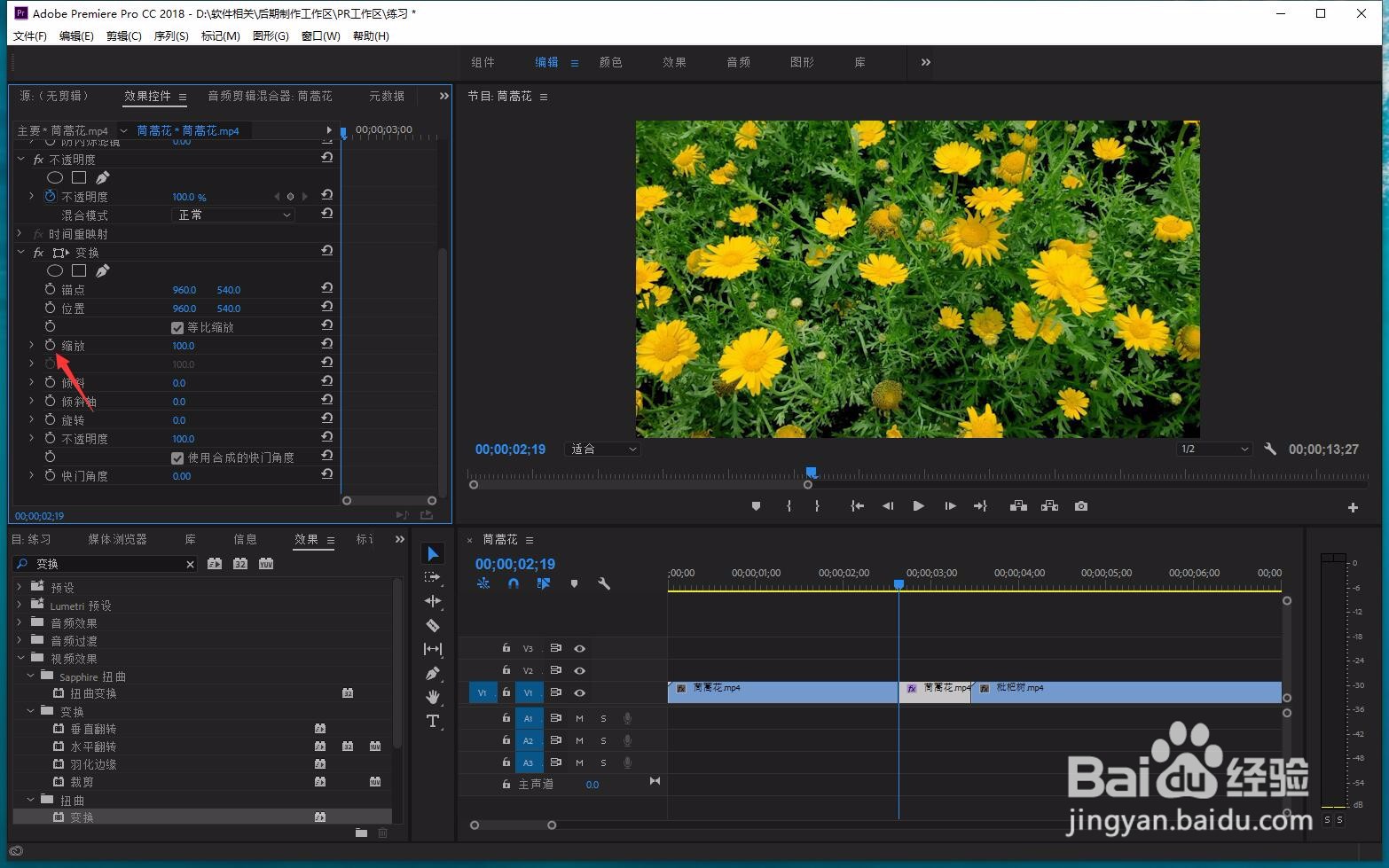
5、时间线移动到视频素材末端位置,将缩放参数设置为300。

6、取消勾选使用合成的快门角度。

7、将快门角度设置为360,其他视频素材片段也是如此操作。
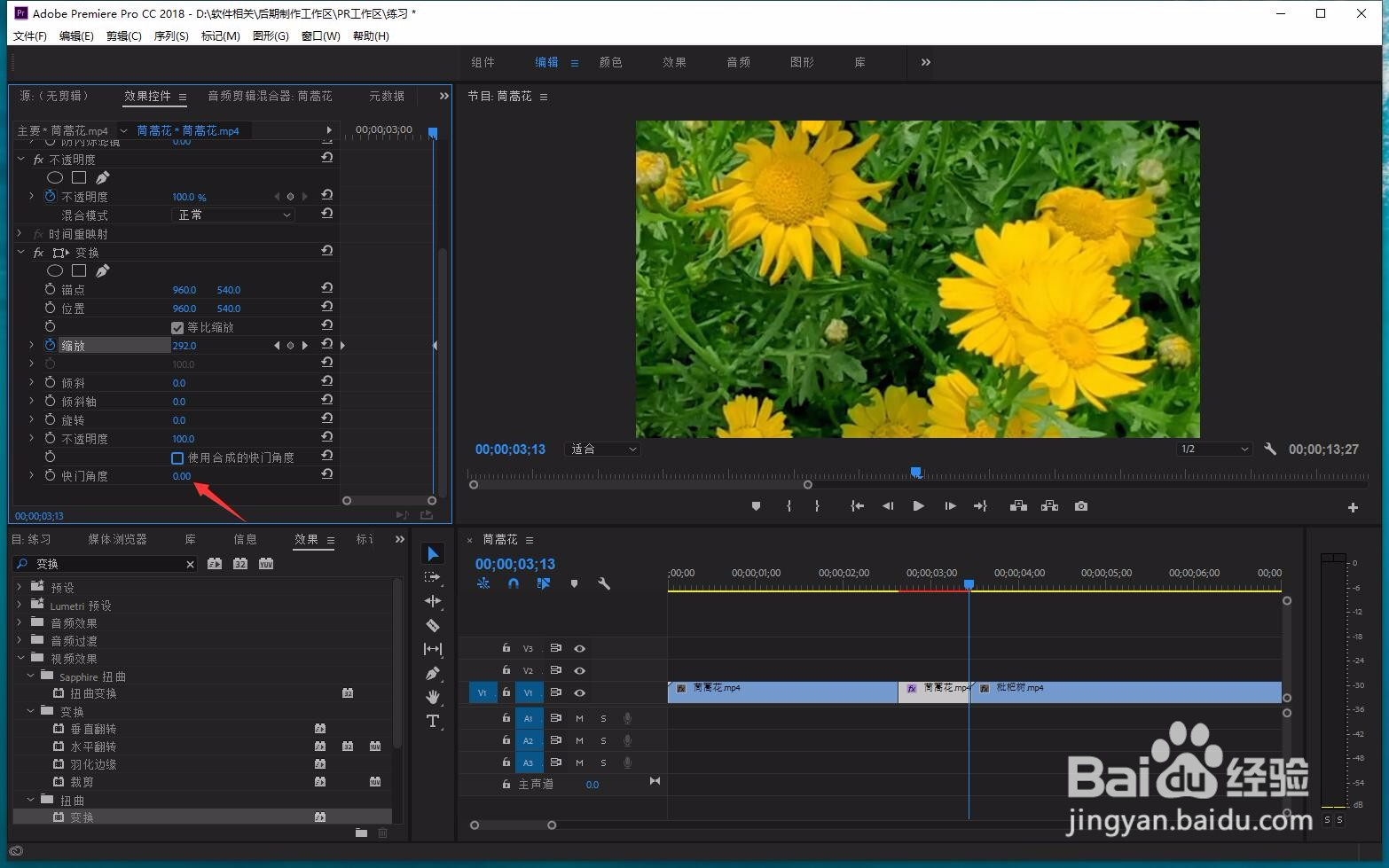
8、设置完成之后,按下键盘空格键将可以预览当前的缩放动态模糊转场效果了。
